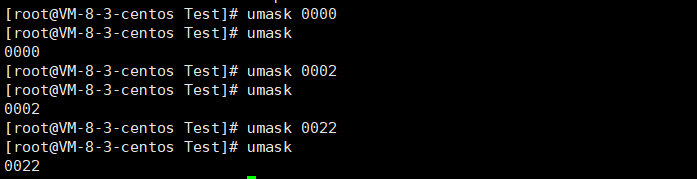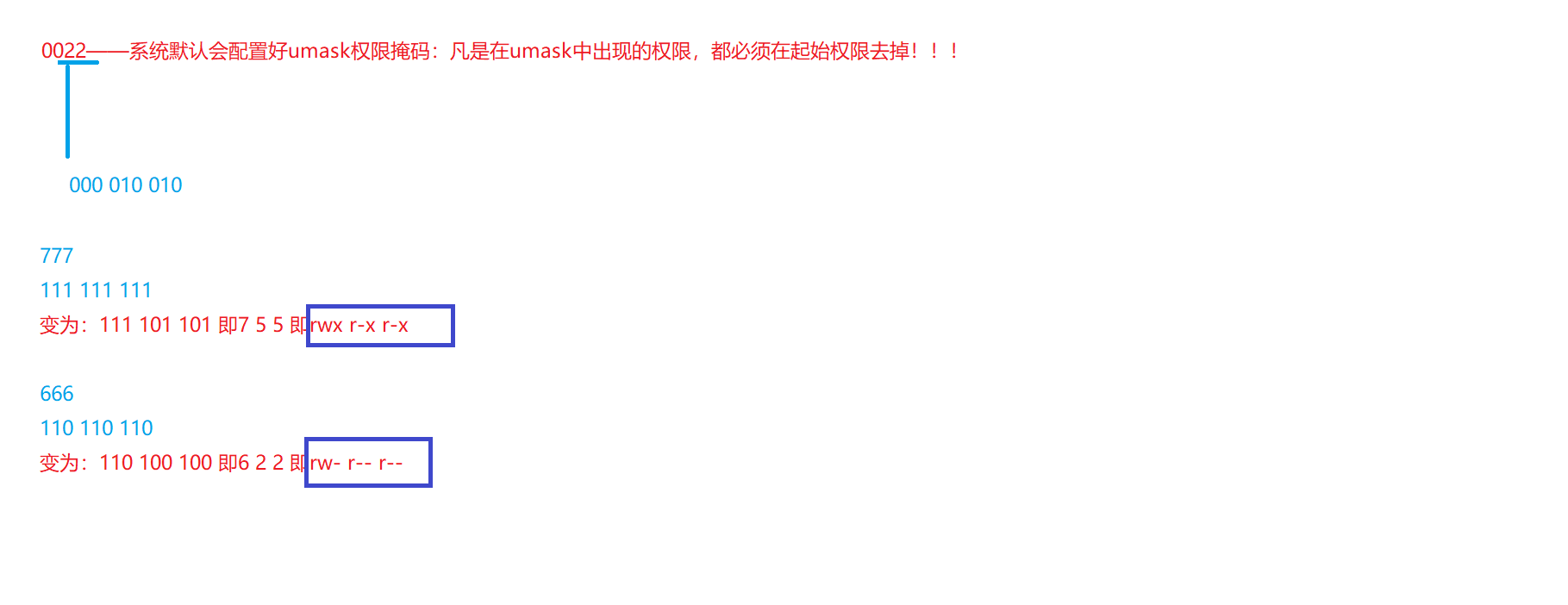文章目录
前言
前面我们已经知道。Linux下有两种用户:超级用户(root)、普通用户
以及相互之间的切换:
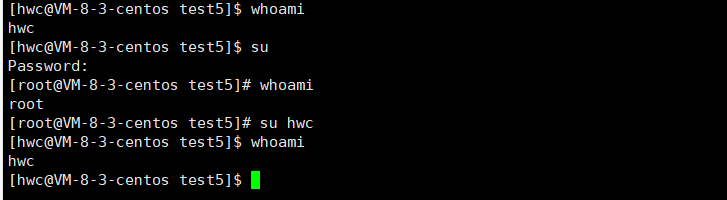
以及引入的权限的一些铺垫。
下面,我们对其进行补充说明。
如果不切换用户,就想让普通用户以root的身份,执行对应的指令,该怎么去做呢?
很简单,加上sudo.sudo加上指令表示短暂的提权,root执行命令。不过这里会有一个问题,不让我们执行,也就是说系统不相信这个用户:

在这个地方,我们授权的时候,让我们输入自己的密码:给受信任的用户,提供最少的执行障碍
解决方法:需要将当前用户添加到系统的文件/etc/sudoers中。这里先不展开说明。后面会做补充。如果暂时使用root,root的权限是最大的,可以随便切换到其他普通用户。也就不存在没有权限的问题了。
Linux权限
简单理解权限:权限简单来说就是进行约束的。(人,一个或者某些群体)
目标对象,本来就没有对应的属性。也就不具备该权限。一个事情是否允许被谁做
文件 = 内容+属性
为什么要有权限❓便于我们系统进行安全管理的
为什么创建的目录或者普通文件,默认的权限是我们看到的这个样子:

为什么创建出来的目录/文件权限是默认上面这个样子的:
Linux规定,目录起始的权限是777(二进制表示,这一部分不懂可以先跳过,往下继续看权限的二进制)
普通文件的起始权限是666
umask:
注意这里的umask是可以进行改变的:
0022——系统默认会配置好umask权限掩码:凡是在umask中出现的权限,都必须在起始权限去掉!!!
这也就对应上了:
这里还存在一个问题:去掉是在做减法吗❓
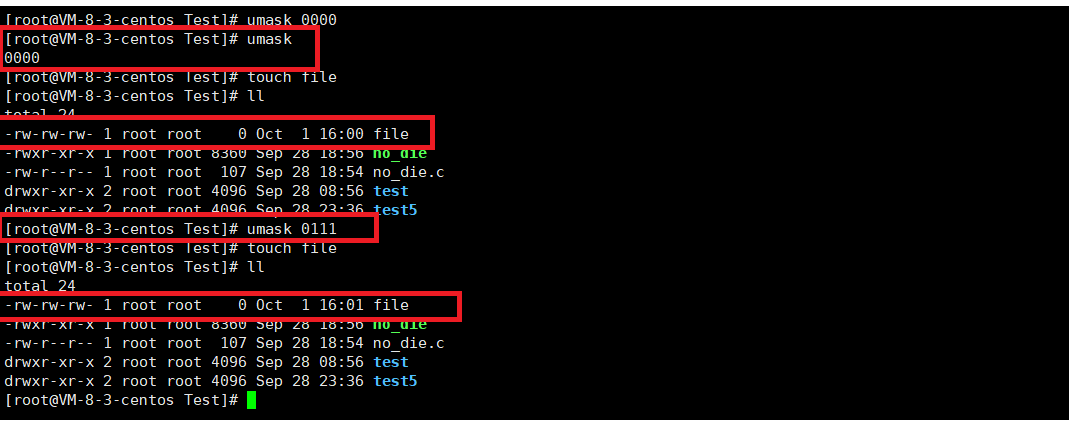
我们发现file根本没有发生变化如果是减法的话应该是原来的666(110 110 110)--------》001 001 001.所以不是减法
实际上,最终权限 = 起始权限 & (~umask)
起始权限:666 110 110 110
umask: 0111 001 001 001
~umask: 110 110 110
起始权限 & (~umask):
110 110 110
即 rw- rw- rw-
文件访问者的分类(人)
文件和文件目录的所有者: u—User
文件和文件目录的所有者所在的组的用户: g—Group
其它用户: o—Others
文件类型和访问权限(事物属性)
文件类型
补充:Linux和windows(根据文件的后缀)的差别很大。而Linux的文件类型和后缀无关(后缀名可以作为提示,用户可以使用后缀区分文件类型),但是对linux来说区分文件和文件本身的后缀是无关的(但是gcc等工具对文件后缀可能有要求)。后缀本质就是文件名的一部分。
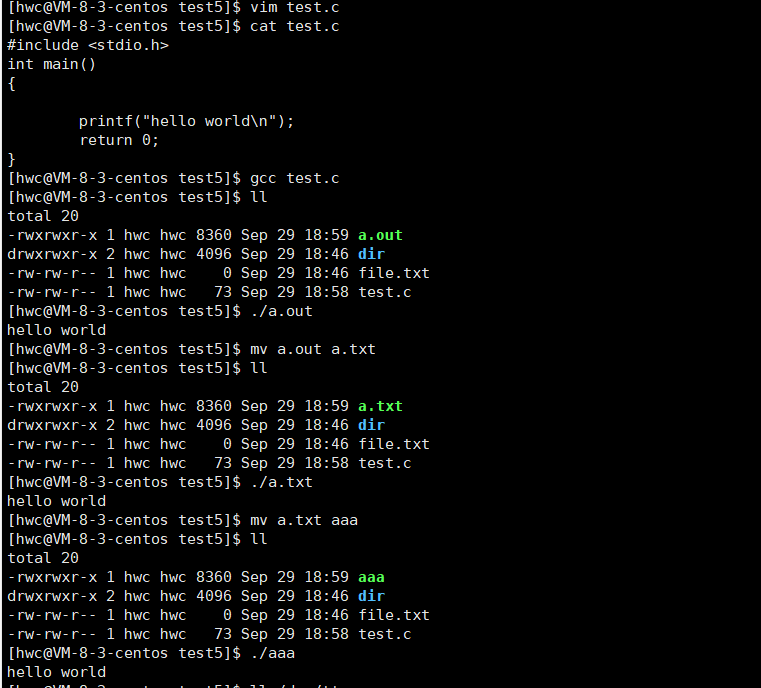
开始之前,我们输入ll指令,来看看前面10个字符代表什么意思:

在linux中,是通过ll显示的众多属性列中的第一列的第一个字符来区分文件类型的。

d:目录文件
-:普通文件(源代码,库文件,可执行程序,文档压缩包等等)
l:链接文件(类似Windows的快捷方式)
b:块设备文件(例如硬盘、光驱等)
p:管道文件
c:字符设备文件(例如键盘,显示器)[hwc@VM-8-3-centos test5]$ ll /dev/tty crw-rw-rw- 1 root tty 5, 0 Sep 29 16:02 /dev/ttys:socket文件
到了这里,我们已经了解了第一个字符,那其他的呢❓
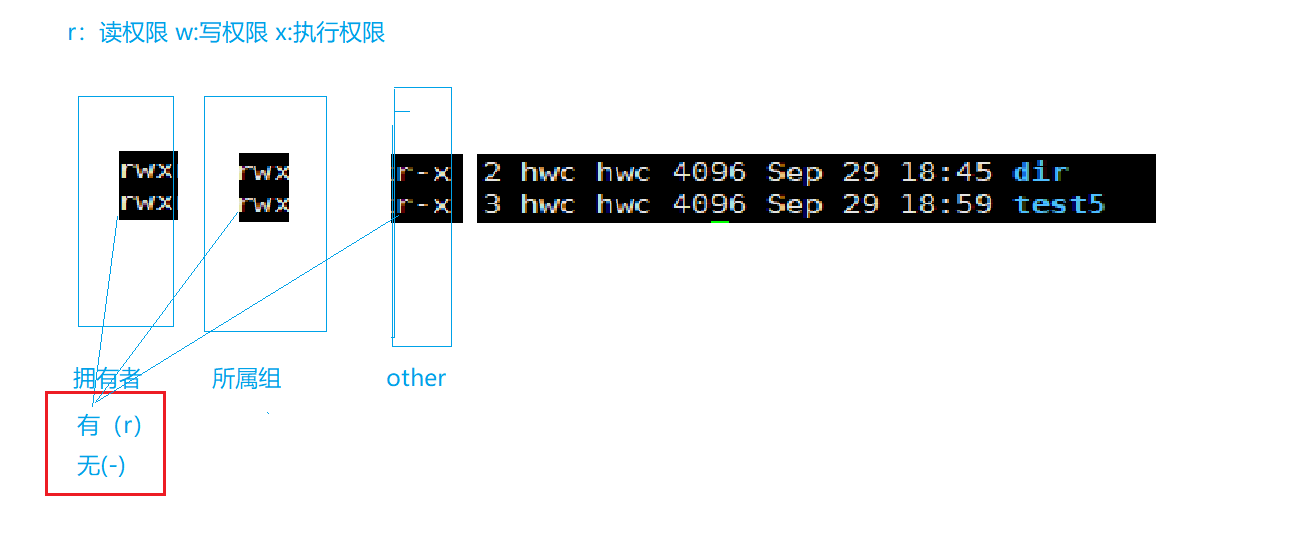
对于权限字符所代表的意思,请往下看👇
基本权限
i.读(r/4): Read对文件而言,具有读取文件内容的权限;对目录来说,具有浏览该目录信息的权限
ii.写(w/2): Write对文件而言,具有修改文件内容的权限;对目录来说具有删除移动目录内文件的权限
iii.执行(x/1): execute对文件而言,具有执行文件的权限;对目录来说,具有进入目录的权限
iv.“—”表示不具有该项权限
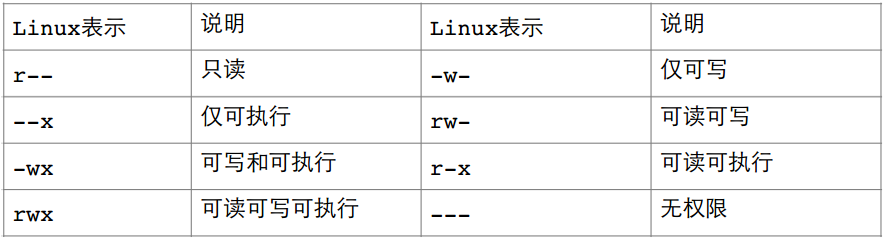
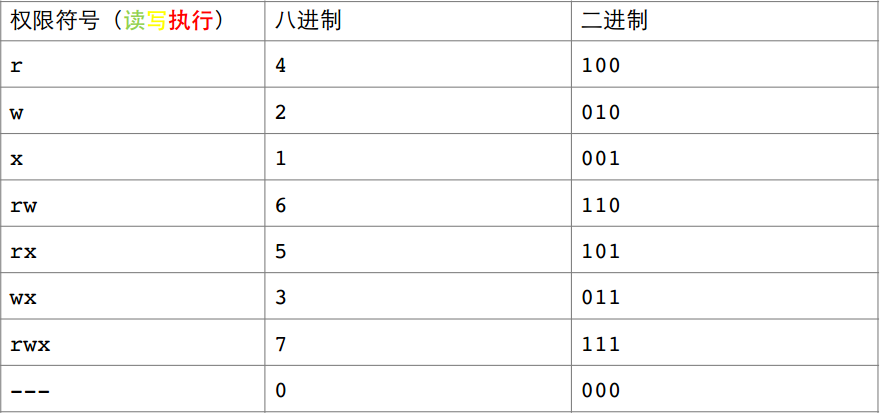
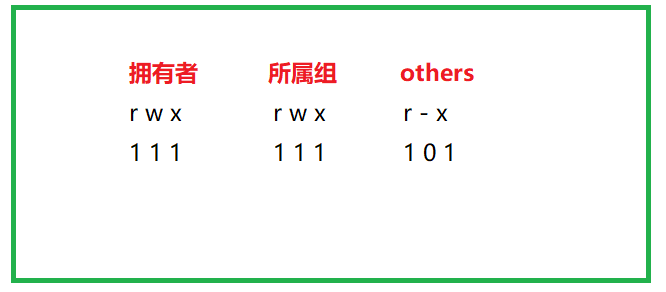
对于权限我们有了基本的了解,那我们该如何去设置权限呢❓
chmod
功能: 设置文件的访问权限
格式: chmod [参数] 权限 文件名
常用选项:R -> 递归修改目录文件的权限
说明:只有文件的拥有者和root才可以改变文件的权限
chmod
用户表示符+/-=权限字符
+:向权限范围增加权限代号所表示的权限
-:向权限范围取消权限代号所表示的权限
=:向权限范围赋予权限代号所表示的权限
用户符号:
u:拥有者
g:拥有者同组用
o:其它用户
a:所有用户
[hwc@VM-8-3-centos test5]$ chmod u+x file.txt
[hwc@VM-8-3-centos test5]$ chmod u-r file.txt
[hwc@VM-8-3-centos test5]$ chmod g-rw test.txt
[hwc@VM-8-3-centos test5]$ chmod g+rwx test.txt
[hwc@VM-8-3-centos test5]$ chmod o-r test.txt
[hwc@VM-8-3-centos test5]$ chmod o+rw test.txt
当然,我们也可以组合起来:
[hwc@VM-8-3-centos test5]$ chmod u-rwx,g-rwx test.txt
[hwc@VM-8-3-centos test5]$ chmod u+rw,g+rw,o-rw test.txt
对于所有用户:
[hwc@VM-8-3-centos test5]$ chmod a-rwx test.txt
到了这里,我们对于权限的设置有了了解。如果我们把r权限去掉,而去读取呢?当前不能读
[hwc@VM-8-3-centos test5]$ chmod u-r test.c
[hwc@VM-8-3-centos test5]$ ll
total 20
-rwxrwxr-x 1 hwc hwc 8360 Sep 29 18:59 aaa
drwxrwxr-x 2 hwc hwc 4096 Sep 29 18:46 dir
-rw-rw-r-- 1 hwc hwc 0 Sep 29 18:46 file.txt
--w--w---- 1 hwc hwc 89 Sep 30 17:16 test.c
-rw-rw-rw- 1 hwc hwc 0 Sep 30 12:10 test.txt
[hwc@VM-8-3-centos test5]$ cat test.c
cat: test.c: Permission denied
[hwc@VM-8-3-centos test5]$ chmod u-w test.c
[hwc@VM-8-3-centos test5]$ ll
total 20
-rwxrwxr-x 1 hwc hwc 8360 Sep 29 18:59 aaa
drwxrwxr-x 2 hwc hwc 4096 Sep 29 18:46 dir
-rw-rw-r-- 1 hwc hwc 0 Sep 29 18:46 file.txt
-r---w---- 1 hwc hwc 89 Sep 30 17:16 test.c
-rw-rw-rw- 1 hwc hwc 0 Sep 30 12:10 test.txt
[hwc@VM-8-3-centos test5]$ echo "you can see me " >> test.c
-bash: test.c: Permission denied
这是在普通用户下的,而在root用户下不受约束,我们可以来看看
[root@VM-8-3-centos test5]# cat test.c
#include <stdio.h>
int main()
{
printf("hello world\n");
return 0;
}
you can see me
[root@VM-8-3-centos test5]# chmod a-rwx test.c
[root@VM-8-3-centos test5]# ll
total 20
-rwxrwxr-x 1 hwc hwc 8360 Sep 29 18:59 aaa
drwxrwxr-x 2 hwc hwc 4096 Sep 29 18:46 dir
-rw-rw-r-- 1 hwc hwc 0 Sep 29 18:46 file.txt
---------- 1 hwc hwc 89 Sep 30 17:16 test.c
-rw-rw-rw- 1 hwc hwc 0 Sep 30 12:10 test.txt
[root@VM-8-3-centos test5]# echo "hello root" >>test.c
[root@VM-8-3-centos test5]# ll
total 20
-rwxrwxr-x 1 hwc hwc 8360 Sep 29 18:59 aaa
drwxrwxr-x 2 hwc hwc 4096 Sep 29 18:46 dir
-rw-rw-r-- 1 hwc hwc 0 Sep 29 18:46 file.txt
---------- 1 hwc hwc 100 Sep 30 18:17 test.c
-rw-rw-rw- 1 hwc hwc 0 Sep 30 12:10 test.txt
[root@VM-8-3-centos test5]# cat test.c
#include <stdio.h>
int main()
{
printf("hello world\n");
return 0;
}
you can see me
hello root
[root@VM-8-3-centos test5]#
对于二进制的表示方法:
[hwc@VM-8-3-centos test5]$ chmod 000 test.c
[hwc@VM-8-3-centos test5]$ ll
total 20
-rwxrwxr-x 1 hwc hwc 8360 Sep 29 18:59 aaa
drwxrwxr-x 2 hwc hwc 4096 Sep 29 18:46 dir
-rw-rw-r-- 1 hwc hwc 0 Sep 29 18:46 file.txt
---------- 1 hwc hwc 100 Sep 30 18:17 test.c
-rw-rw-rw- 1 hwc hwc 0 Sep 30 12:10 test.txt
[hwc@VM-8-3-centos test5]$ chmod 777 test.c
[hwc@VM-8-3-centos test5]$ ll
total 20
-rwxrwxr-x 1 hwc hwc 8360 Sep 29 18:59 aaa
drwxrwxr-x 2 hwc hwc 4096 Sep 29 18:46 dir
-rw-rw-r-- 1 hwc hwc 0 Sep 29 18:46 file.txt
-rwxrwxrwx 1 hwc hwc 100 Sep 30 18:17 test.c
-rw-rw-rw- 1 hwc hwc 0 Sep 30 12:10 test.txt
这里如果我们去改文件的拥有者呢❓
chown
功能:修改文件的拥有者
格式: chown [参数] 用户名 文件名
# chown user1 f1
# chown -R user1 filegroup1
很现实的问题:把文件修改为其他人是不能“单方面”就可以的,需要他人的同意。

解决方法:1.使用sudo指令。2.切换到root用户,直接改变。
root的权限是最大的,可以直接将文件修改为其他用户:
chgrp
功能:修改文件或目录的所属组
格式: chgrp [参数] 用户组名 文件名
常用选项: -R 递归修改文件或目录的所属组
sudo chgrp hwc test.txt
//把文件拥有者和所属组同时改了
sudo chown huangweichang:huangweichang test.txt
file指令
功能说明:辨识文件类型。
语法: file [选项] 文件或目录…
常用选项:
-c 详细显示指令执行过程,便于排错或分析程序执行的情形。
-z 尝试去解读压缩文件的内容
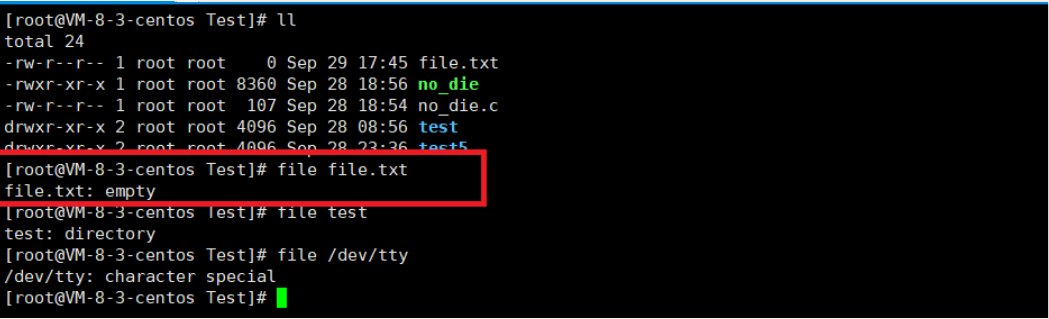
目录的权限
如果我们要进入一个目录,需要什么权限❓X权限
可执行权限: 如果目录没有可执行权限, 则无法cd到目录中
可读权限: 如果目录没有可读权限, 则无法用ls等命令查看目录中的文件内容.
可写权限: 如果目录没有可写权限, 则无法在目录中创建文件, 也无法在目录中删除文件
所以这也是为什么系统规定目录的起始权限从777开始,所有的目录被创建出来,一般都要能够被进入
换句话来讲, 就是只要用户具有目录的写权限, 用户就可以删除目录中的文件, 而不论这个用户是否有这个文件的写权限。也就是说,张三创建的一个文件, 凭什么李四可以删掉
[root@VM-8-3-centos Test]# ll
total 24
-rwxr-xr-x 1 root root 8360 Sep 28 18:56 no_die
-rw-r--r-- 1 root root 107 Sep 28 18:54 no_die.c
drwxr-xr-x 2 root root 4096 Sep 28 08:56 test
drwxr-xr-x 2 root root 4096 Sep 28 23:36 test5
[root@VM-8-3-centos Test]# chmod 0777 /home/
[root@VM-8-3-centos Test]# ls /home/ -ld
drwxrwxrwx. 12 root root 4096 Sep 30 18:53 /home/
[root@VM-8-3-centos Test]# touch /home/root.c
[root@VM-8-3-centos Test]# su - hwc
Last login: Sat Oct 1 08:18:52 CST 2022 from 222.200.254.195 on pts/0
[hwc@VM-8-3-centos ~]$ rm /home/root.c
rm: remove write-protected regular empty file ‘/home/root.c’? y
[hwc@VM-8-3-centos ~]$
为了解决这个不科学的问题, Linux引入了粘滞位的概念
root@localhost ~]# chmod +t /home/ # 加上粘滞位
[root@localhost ~]# ls -ld /home/
drwxrwxrwt. 3 root root 4096 Oct 2 14:26 /home/
[root@localhost ~]# su - hwc
[hwc@localhost ~]$ rm /home/abc.c #litao不能删除别人的文件
rm:是否删除有写保护的普通空文件 "/home/abc.c"? y
rm: 无法删除"/home/abc.c": 不允许的操作
当一个目录被设置为"粘滞位"(用chmod +t),则该目录下的文件只能由
一、超级管理员删除
二、该目录的所有者删除
三、该文件的所有者删除
权限的总结
- 目录的可执行权限是表示你可否在目录下执行命令。
- 如果目录没有-x权限,则无法对目录执行任何命令,甚至无法cd 进入目, 即使目录仍然有-r 读权限(这个地方很容易犯错,认为有读权限就可以进入目录读取目录下的文件)
- 而如果目录具有-x权限,但没有-r权限,则用户可以执行命令,可以cd进入目录。但由于没有目录的读权限 所以在目录下,即使可以执行ls命令,但仍然没有权限读出目录下的文档。
版权归原作者 平凡的人1 所有, 如有侵权,请联系我们删除。